- 系统
- 教程
- 软件
- 安卓
时间:2021-04-09 来源:u小马 访问:次
微软公司在上周举办的交流会里已经对外稍微透露些全新办公软件Microsoft Office 2019版的部分内部消息。按该公司计划Microsoft Office 2019测试版将在下级发布,不过现在该版本的早期测试版本已可以下载安装。值得注意的是新版本不再支持Windows 10 以下系统安装,所以不愿意升级系统的用户亦不可安装最新版本。最近微软公布了旗下最新一代办公软件Office 2019的消息 才过去了没几天就出现了早期版的下载链接
访问:
和以往版本不同,新版Office 2019不再提供镜像包,用户必须完全借助下载器在线安装
而且它还有一个最大的限制,那就是不再支持Win10以下的平台
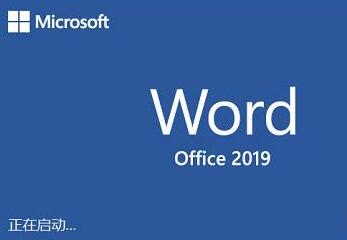
首先和正式版一样,预览版也要借助下载器安装。由于暂时还没有官方下载工具公布,因此我们需要首先准备一款第三方下载神器——Office Tool Plus
最新版Office Tool Plus(4.1.3 Beta)已经可以下载Office 2019预览版
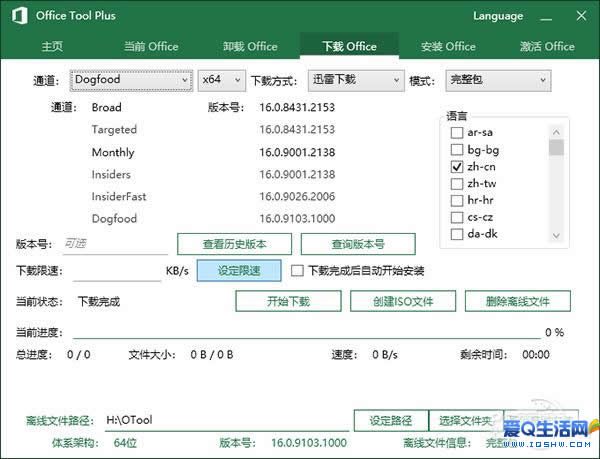
注:体验Microsoft Office 2019早期测试版需要事先删除系统中所有已安装的Microsoft Office软件,并清除激活信息,否则将无法正常安装
具体方法如下
1)下载Office Tool Plus工具(目前最新版为4.1.3 Beta) https://otp.landian.la/index.html;2)双击解压文件夹里的“Office Tool Plus.exe”;
3)点击“卸载Office”标签→“卸载全部”,将当前系统中所安装的Microsoft Office删除
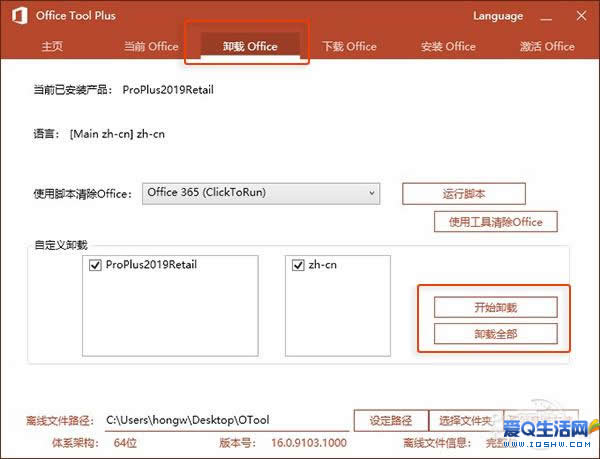
删除现有的Office程序
4)删除完毕后重启计算机,再次启动Office Tool Plus,点击“激活Office”标签→“清除激活信息”清除原有的Office激活数据。至此为止,我们已经成功删除了电脑中所有的已安装Office软件
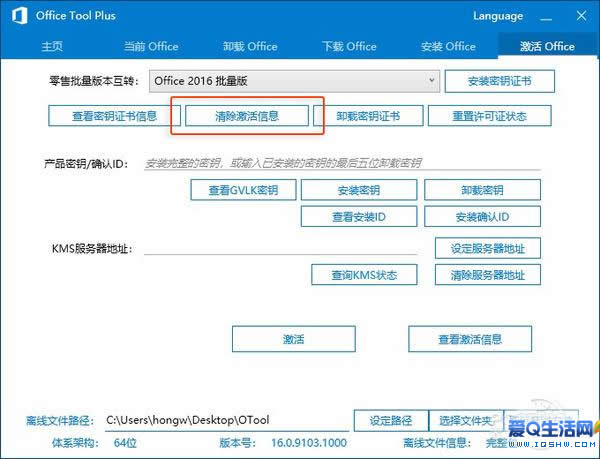
清除现有Office激活信息
5)点击“下载Office”标签,将“通道”改成“Dogfood”(“狗粮”是微软产品测试中的一个重要环节),点击“查询版本号”,点击“开始下载”开始下载Office 2019早期预览版
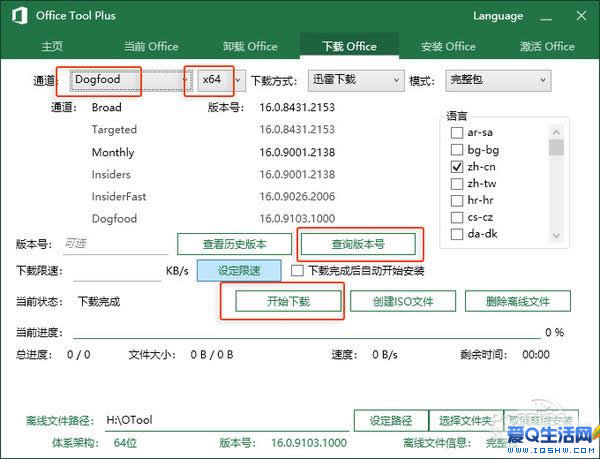
下载Office 2019
6)整个下载(文件纸2.03 GB)随电脑配置及网络环境不同,一般需要10分钟左右时间。最终会在当前界面显示“下载完成”字样(默认情况下不会自动启动安装);
7)点击“安装Office”标签,勾选要安装的组件,然后在右侧“产品”框内将原安装代码修改为“ProPlus2019Retail”,确认版本号已经填写到左侧空白位置后(如未填写则手工填入),点击“开始安装”正式安装Office 2019;
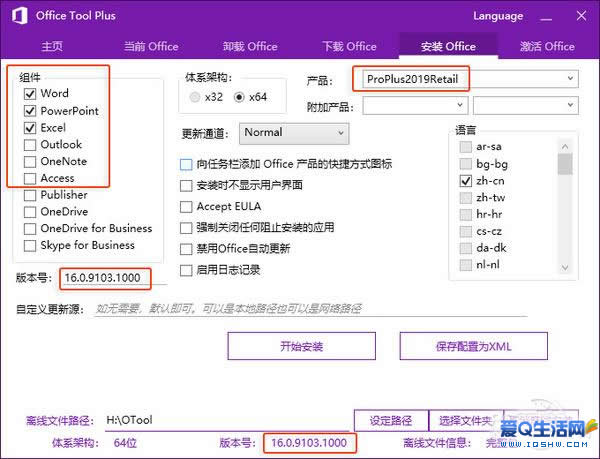
8)整个安装大约持续5分钟左右,最终会提示Office安装成功,这个过程几乎和Office 2016一模一样。装好的程序同样也会出现在开始菜单中,名称仍然是Office 2016,毕竟这只是一个早期版本,微软还没有做细节的设定。
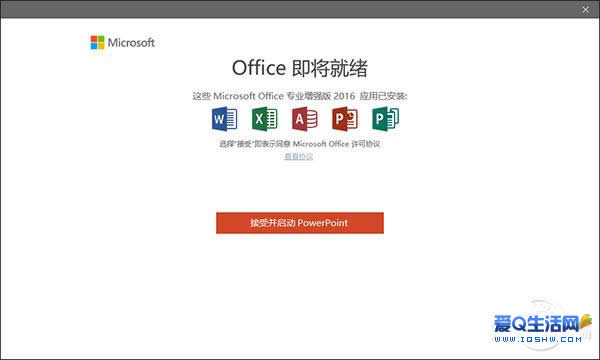
有哪些新变化?
安装速度和Office 2016基本相当,提示框里写的是“Office 2016专业增强版”,还没做改动
启动界面和Office 2016稍有不同,增加了Office 2019的标识,不知是不是新系统的缘故,总感觉启动速度要比之前的2016版快一些。
不过从目前试用的情况看,2019版仅仅是将之前Office 365的一些功能加入进来,功能上还看不到什么特别的变化。
反正总之一句话功能上的变化还看不到太多,但是毕竟是内测版,而且是刚放出来的,还是留意一下后期的吧
顺便说一下,Office 2019自带预览版密钥,无需手工激活,真正的一分钱都不要!





